讓你的三星手機看起來不那麼無聊的7個簡單方法

你昂貴的三星 Galaxy 手機不必與市面上其他手機一模一樣。只要稍加調整,就能讓它更有個性、更時尚、更獨特。
設備鏈接
Ubuntu 的標準安裝方法是下載ISO 磁盤映像文件並將其刻錄到 CD 或 DVD。不過,Canonical 意識到許多上網本、筆記本電腦和筆記本電腦用戶可能無法使用 CD/DVD 驅動器,而且大多數用戶通常更喜歡 USB 記憶棒。因此,您可以使用這兩種方法來安裝 Ubuntu。

此處討論的安裝方法並不具體指安裝介質選項(DVD、服務器、USB)。這篇文章是關於你想要的安裝類型以及如何安裝它,包括用完整的 Ubuntu 安裝替換你的 Windows 7、8 或 10 操作系統,在 Windows 10 旁邊安裝 Ubuntu,製作一個持久的 USB Live 驅動器,或者嘗試Ubuntu 沒有實際安裝任何東西。
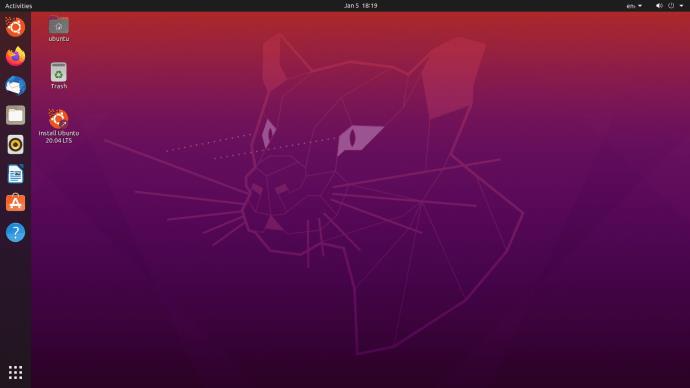
選項 #1:選擇你的 Ubuntu 版本
在安裝 Ubuntu 之前,您需要確定所需的版本。有多種 Ubuntu 操作系統變體可用,包括核心 Ubuntu、Kubuntu、Ubuntu MATE、Ubuntu Budgie 等等。
為簡單起見,我們將忽略 Kubuntu 和 Xubuntu 等衍生產品,更不用說服務器變體,並專注於核心 Ubuntu 桌面,即 Focal Fossa(Ubuntu 20.04 LTS)。
LTS 版本為您提供驅動程序以及系統和安全更新的長期支持(五年)。其他版本如 Ubuntu 20.10 (Groovy Gorilla) 不提供長期支持,只接受九個月的更新。然而,非 LTS 版本獲得了更新的功能,但不幸的是,它們遇到了更多的錯誤。如果您精通技術,請隨意探索各種選擇。總的來說,LTS 版本是最受歡迎和最穩定的。
選項 #2:在安裝之前試用 Unbuntu 20.04 LTS
在決定了你想要的 Ubuntu 版本之後,嘗試而不安裝它是一個很好的選擇。在您決定覆蓋當前操作系統或將其與 Windows 一起安裝在筆記本電腦或 PC 上之前,先測試 Ubuntu 20.04 LTS 或任何其他變體。此選項可能是所有選項中最簡單的一個。Ubuntu Live USB 基本上是一個 Ubuntu 操作系統安裝 iso,它在啟動時提供兩個選項:先試用或安裝。
只需選擇“試用 Ubuntu”,您就會看到操作系統作為實時 USB 操作系統在您眼前啟動。該選項不像完整的 Ubuntu 安裝。您正在加載一個實時 USB 驅動器,這意味著 Ubuntu 20.04 是使用緩存加載的並且根本不會觸及您的 HDD,除了寫入 USB 的永久驅動器,這將在下一節中提到。
使用實時 USB,您可以運行和安裝應用程序,還可以探索操作系統的外觀並查看其功能。您不能做的是創建配置文件、安裝驅動程序或更新內核。每次關機或重啟後,所有活動和已安裝的應用程序都會消失。好的,這是表格的轉折點,這樣您就可以在每次啟動時保存文件。
選項 #3:製作持久性 Ubuntu Live USB 驅動器
Ubuntu 不僅讓您先試駕它,而且還包含使可啟動 USB 持久化的選項,同時仍在試用它。此功能是使用第三方軟件執行的,例如 UNetbootin 或 Rufus。將 Ubuntu 安裝 iso 添加到 USB 時,您可以選擇包括持久存儲,它會保留一部分 U 盤用於保存文件和進行其他操作系統更改。
由於 U 盤需要 Fat32 格式才能啟動,因此持久性限制為 4GB。有了持久性,所有已安裝的程序、操作系統定制和保存的個人數據將在您執行的每次啟動時保留。
使用 Windows 製作 Ubuntu 20.04 永久 USB 驅動器
由於你們中的大多數人目前在您的 PC 或筆記本電腦上安裝了 Windows 10,並且沒有可用的 Ubuntu,因此您需要一個適用於 Windows 的可啟動 USB 製造商。這裡有幾個選項。
Windows 中的 Rufus
Rufus 是製作可啟動 USB 驅動器的一種非常流行的選擇,無論是用於啟動程序還是安裝操作系統。Rufus 現在支持持久化,只要你添加一個 2019 年 8 月或更高版本的 Ubuntu 操作系統。
Windows 中的 UNetbootin
UNetbootin 是一個適用於 Windows、Linux 和 Mac PC 的多平台程序。在這種情況下,您將使用 Windows 版本。UNetbootin 支持 Ubuntu 8.10 及更高版本的持久化。
總的來說,永久實時 USB 可以在任何 PC 上運行,但該選項將功能限制為緩存用戶,而不是填充了您獨特的配置文件數據的個人用戶。持久安裝旨在讓您以最簡單的方式進行操作,使用應用程序、瀏覽網頁、保存文件、檢查電子郵件、個性化系統等。它不是完整的安裝,儘管您可以在上面保存(作為“緩存的”用戶。)
選項 #4:在您的筆記本電腦或 PC 上用 Ubuntu 20.04 替換 Windows 10
在筆記本電腦或 PC 上安裝 Ubuntu 20.04 的最簡單方法是使用可啟動 USB 安裝棒替換 Windows 10。再一次,UNetbootin 和 Rufus 在 Windows 中可以很好地創建安裝媒體。
安裝程序將愉快地擦除您的舊 Windows 分區並為您安裝 Ubuntu 20.04(或任何其他變體)。
在您“全力以赴”使用此操作系統轉換之前,您必須檢查要求以確保您的 PC 或筆記本電腦能夠安裝和使用新操作系統——它可能是。Ubuntu 在安裝要求方面相當慷慨,儘管較新的版本稍微提高了標準,例如 Ubuntu 20.04 LTS。
Focal Fossa (Ubuntu 20.04 LTS) 最低要求
選項 #5:從 USB 記憶棒安裝 Ubuntu
一旦你決定了你想要的 Ubuntu 版本,滿足安裝它的最低要求,並獲得 iso 磁盤映像(下載到你的 PC),你就可以創建一個可引導的 USB 安裝程序。您很可能需要 4GB 或更大容量的 USB 記憶棒。
要使用 USB 設備安裝 Ubuntu 20.04 LTS,您首先需要從 iso 創建安裝介質,如上所述。運行 Ubuntu 安裝程序,它將為您提供設置 Ubuntu 所需的所有選項,您也可以使用此方法將其與 Windows 一起安裝。選擇手動設置分區或使用簡單的“Install Alongside”選項。確定給每個操作系統多少空間,讓 Ubuntu 處理其餘部分。
兩個操作系統在沒有任何交互的情況下流暢運行,Windows 和 Ubuntu 都將以最高速度運行。
注意:在與 Windows 10 一起安裝 Ubuntu(任何版本)時,請確保關閉 Windows 10 快速啟動。操作系統鎖定分區,以便它們準備好在啟動時恢復當前狀態,這往往會干擾 Ubuntu 對 NTFS 文件夾的讀/寫權限。
這是製作可啟動的 Ubuntu USB 安裝程序的方法。
步驟1
要從 USB 記憶棒安裝 Ubuntu,您需要三樣東西:您選擇的版本的 ISO 文件、通用 USB 安裝程序和 2GB 記憶棒。
您可以在www.ubuntu.com/download找到 ISO ,在www.pendrivelinux.com找到 USB 安裝程序。
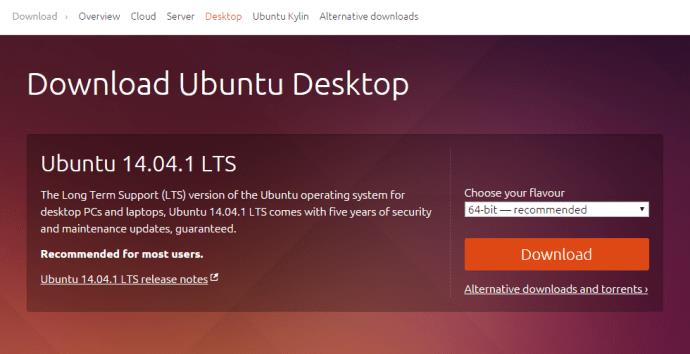
如何從 USB 安裝 Ubuntu:第二步
運行通用 USB 安裝程序。從第一個下拉菜單中選擇您的 Ubuntu 版本,在文本框中導航到您的 ISO 文件,然後從第二個下拉菜單中選擇您的 USB 驅動器。
如果您需要格式化驅動器,請選中該框,然後單擊創建。嘿 presto,一個可啟動的 USB 記憶棒。
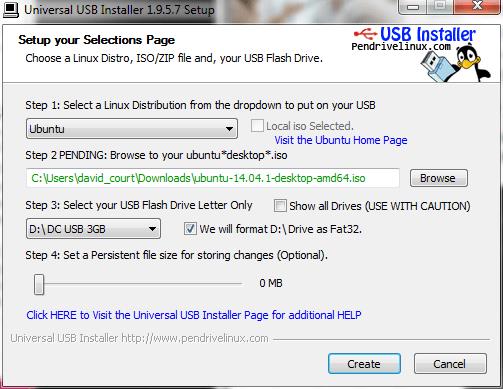
如何從 USB 安裝 Ubuntu:第三步
首先,檢查新 Ubuntu 系統的 BIOS 是否設置為從 USB 驅動器啟動(如果需要,請查看手冊了解詳細信息)。
現在插入 USB 記憶棒並重新啟動您的 PC。它應該加載 Ubuntu 安裝程序。單擊安裝 Ubuntu 按鈕並勾選下一頁上的兩個框,然後單擊前進。
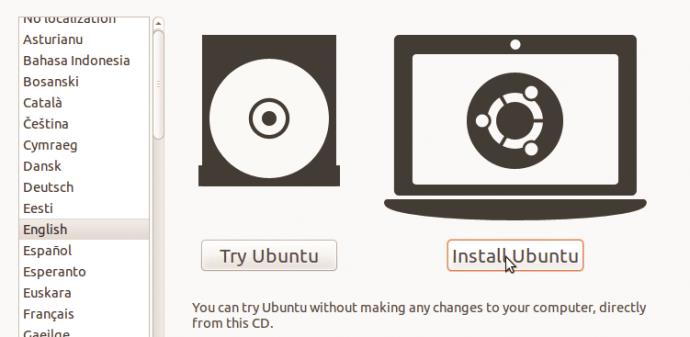
如何從 USB 安裝 Ubuntu:第四步
在這種情況下,我們希望將 Ubuntu 與現有的 Windows 安裝一起安裝,因此選擇“與其他操作系統一起安裝”。如果您願意擦除驅動器並重新開始,請選擇第二個選項“擦除並使用整個磁盤”。
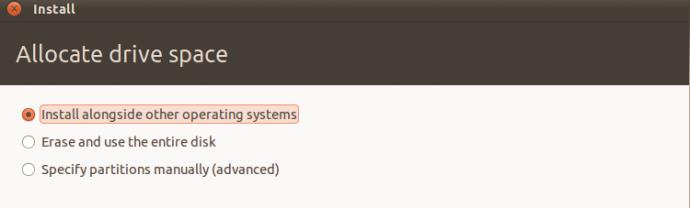
如何從 USB 安裝 Ubuntu:第五步
此屏幕顯示您現有的分區以及它們在安裝後將如何劃分。要更改 Ubuntu 或 Windows 的共享,只需向左或向右拖動分界線。準備好後單擊立即安裝。
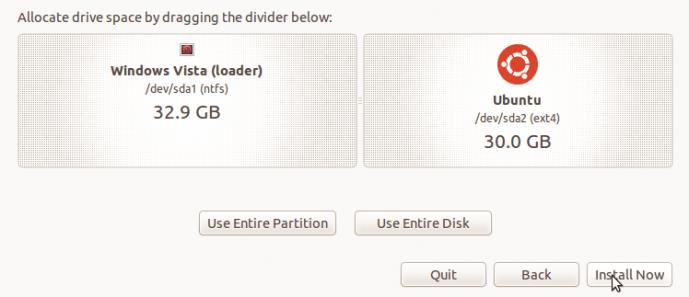
如何從 USB 安裝 Ubuntu:第六步
在安裝 Ubuntu 時,您可以選擇您的位置、鍵盤佈局,最後以初始用戶身份輸入您的詳細信息。安裝完成後,Ubuntu 將重新啟動,是時候登錄和探索了。
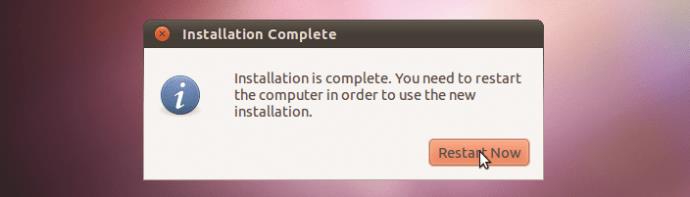
選項 #6:從 DVD ISO 安裝 Ubuntu
使用 UNetbootin、Rufus 或其他可引導映像創建程序刻錄 DVD 光盤。CD 沒有足夠的存儲容量,因此需要 DVD。重新啟動 PC 並按照提示進行操作。
你昂貴的三星 Galaxy 手機不必與市面上其他手機一模一樣。只要稍加調整,就能讓它更有個性、更時尚、更獨特。
在對 iOS 感到厭倦之後,他們最終轉而使用三星手機,並且對這個決定並不後悔。
瀏覽器中的 Apple 帳戶網頁介面可讓您查看個人資訊、變更設定、管理訂閱等。但有時您會因為各種原因無法登入。
更改 iPhone 上的 DNS 或更改 Android 上的 DNS 將幫助您保持穩定的連線、提高網路連線速度並造訪被封鎖的網站。
當「尋找」變得不準確或不可靠時,請進行一些調整以使其在最需要時更加準確。
許多人從未想到,手機上最弱的相機會成為創意攝影的秘密武器。
近場通訊是一種無線技術,允許設備在彼此靠近時(通常在幾公分以內)交換資料。
蘋果推出了自適應電源功能,它與低功耗模式協同工作。兩者都可以延長 iPhone 的電池續航力,但運作方式卻截然不同。
有了自動點擊應用程序,您在玩遊戲、使用應用程式或設備上可用的任務時無需做太多操作。
根據您的需求,您可能會在現有的 Android 裝置上執行一組 Pixel 獨有的功能。
修復並不一定需要刪除您喜歡的照片或應用程式;One UI 包含一些選項,可以輕鬆回收空間。
我們大多數人都覺得智慧型手機的充電介面唯一的作用就是為電池充電。但這個小小的接口遠比人們想像的要強大得多。
如果您厭倦了那些毫無作用的通用技巧,這裡有一些正在悄悄改變您拍照方式的技巧。
如果你正在尋找一部新智慧型手機,那麼你首先自然會看的就是它的規格表。它裡面充滿了關於性能、電池續航時間和螢幕品質的資訊。
當您從其他來源安裝應用程式到您的 iPhone 上時,您需要手動確認該應用程式是受信任的。然後,該應用程式才會安裝到您的 iPhone 上供您使用。












